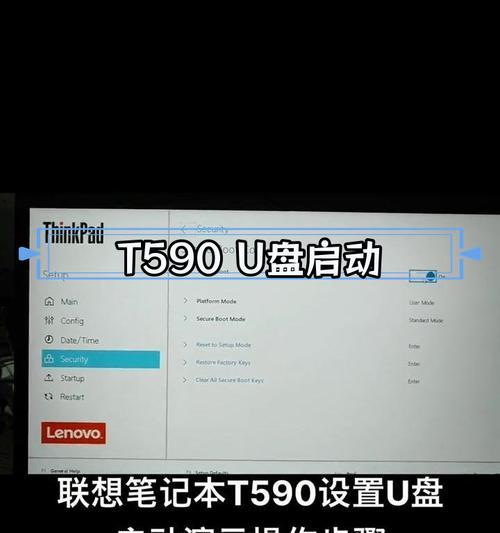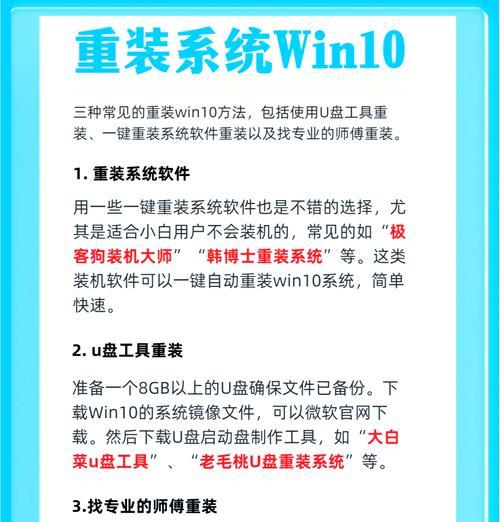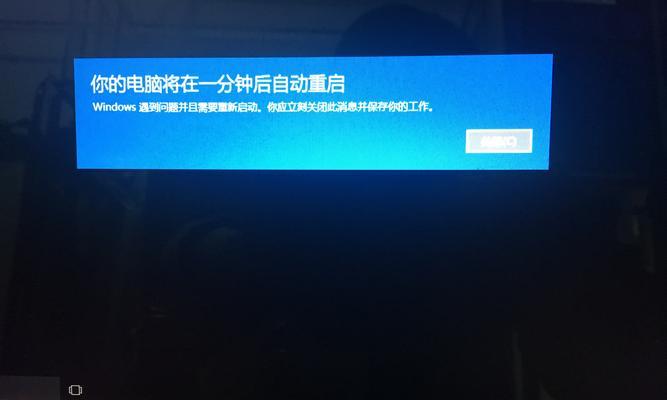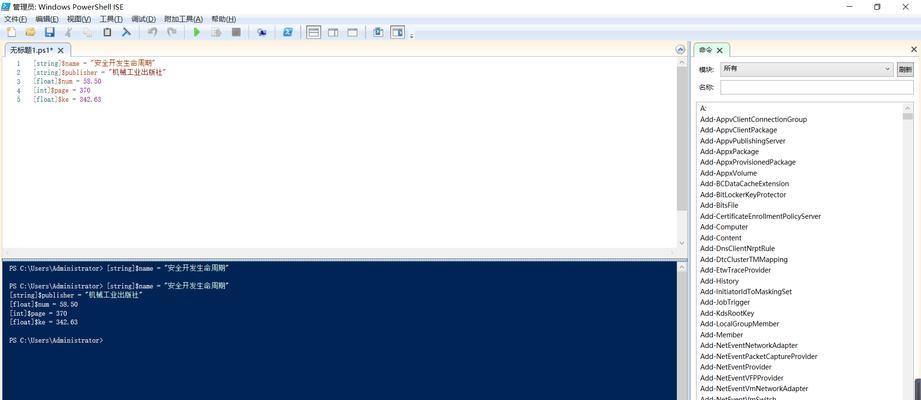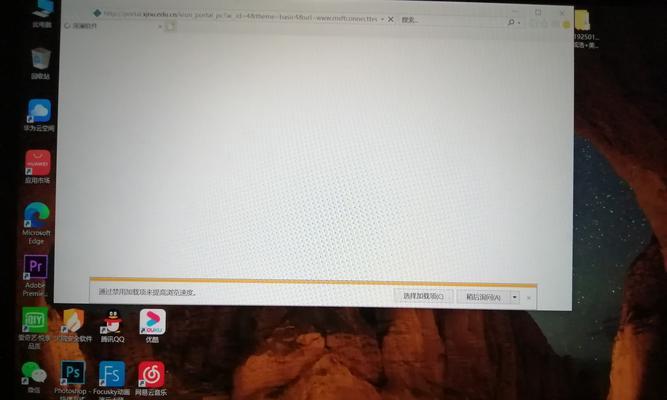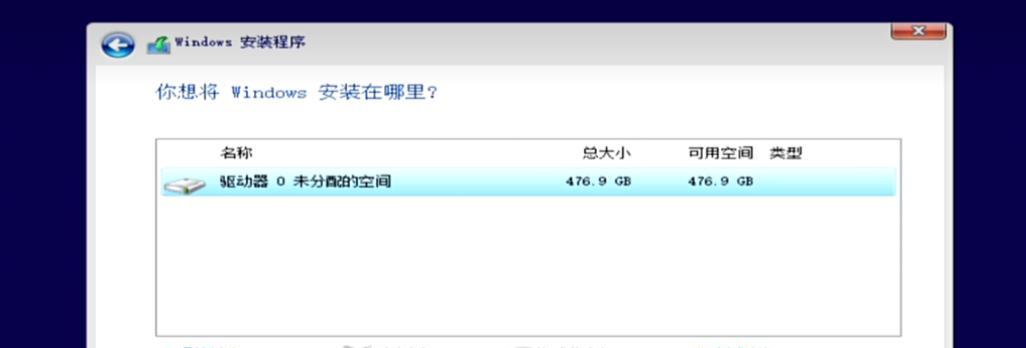在使用索尼电脑的过程中,有时候我们可能会遇到系统崩溃、病毒感染等问题,这时候我们就需要重新安装系统来解决这些困扰。本文将为大家提供一份简明易懂的索尼电脑U盘重装系统教程,帮助你轻松应对各种系统问题。
一、准备工作:制作启动U盘
在重装系统之前,我们需要准备一个启动U盘。准备一个空白的U盘,并确保它的容量足够存储系统安装文件。接下来,下载并安装一个专业的U盘启动制作工具,例如“Rufus”。打开Rufus软件后,选择你的U盘,然后选择待安装的系统文件镜像,最后点击“开始”按钮开始制作启动U盘。
二、备份重要数据
在重新安装系统之前,务必备份你电脑上的重要数据。可以将这些数据复制到外部硬盘、U盘或者使用云存储服务。确保备份的数据完整并存放在安全的地方,以免在系统重装过程中丢失。
三、进入BIOS设置
重装系统需要先进入BIOS设置,以确保系统能够从U盘启动。重启电脑时按下相应的按键(通常是F2、F8、F10或Delete键)进入BIOS设置界面。在BIOS设置中,将启动顺序更改为从U盘启动,然后保存设置并退出。
四、插入启动U盘
将制作好的启动U盘插入电脑的USB接口,并重启电脑。此时,电脑将从U盘启动,并进入系统安装界面。
五、选择安装语言和区域
在进入系统安装界面后,选择你想要安装的语言和区域,然后点击“下一步”。
六、点击“安装”按钮
在安装界面的左下角,点击“安装”按钮,开始系统的安装过程。
七、选择安装类型
根据个人需求选择相应的安装类型。如果你只是想简单地重新安装系统,可以选择“清除所有内容并重新安装Windows”。如果你想保留一些文件和设置,可以选择“保留个人文件”或“保留个人文件和应用程序”。
八、等待安装完成
安装过程可能会花费一些时间,请耐心等待。系统会自动重启几次,直到安装完成。
九、设置个人首选项
在系统安装完成后,你需要进行一些个人首选项的设置,如选择用户名、密码等。按照安装界面的提示进行操作。
十、安装驱动程序
在系统重新安装完成后,我们还需要安装相应的驱动程序。你可以从索尼官方网站或驱动程序光盘中获取所需的驱动程序,并按照提示进行安装。
十一、更新系统和软件
完成驱动程序的安装后,建议立即更新系统和软件。通过WindowsUpdate或软件官方网站下载最新的更新和补丁程序,以确保系统的安全性和稳定性。
十二、恢复备份数据
在系统重装完成后,可以将之前备份的重要数据复制回电脑中。确保数据完整性并进行必要的整理。
十三、安装杀毒软件
为了保护电脑免受病毒和恶意软件的侵害,建议安装一个可靠的杀毒软件。下载并安装一款知名的杀毒软件,并定期更新和扫描你的电脑。
十四、优化系统设置
为了提升电脑的性能和稳定性,可以根据个人需求对系统进行优化设置,如清理临时文件、关闭自启动程序等。
十五、
通过本教程,你已经学会了如何使用索尼电脑U盘重装系统。希望这个简明易懂的教程能帮助你顺利解决各种系统问题,让你的电脑恢复如新。记得在操作前备份重要数据,并注意保护电脑的安全。祝你使用愉快!